ipadpro11寸2018年无法连接电脑
ipad一直都可以连接电脑,知道刚刚抹掉所以后重新开机就连接不上电脑了,也没有弹出信任提示,如何处理
ipad一直都可以连接电脑,知道刚刚抹掉所以后重新开机就连接不上电脑了,也没有弹出信任提示,如何处理
如果您使用的是 Mac
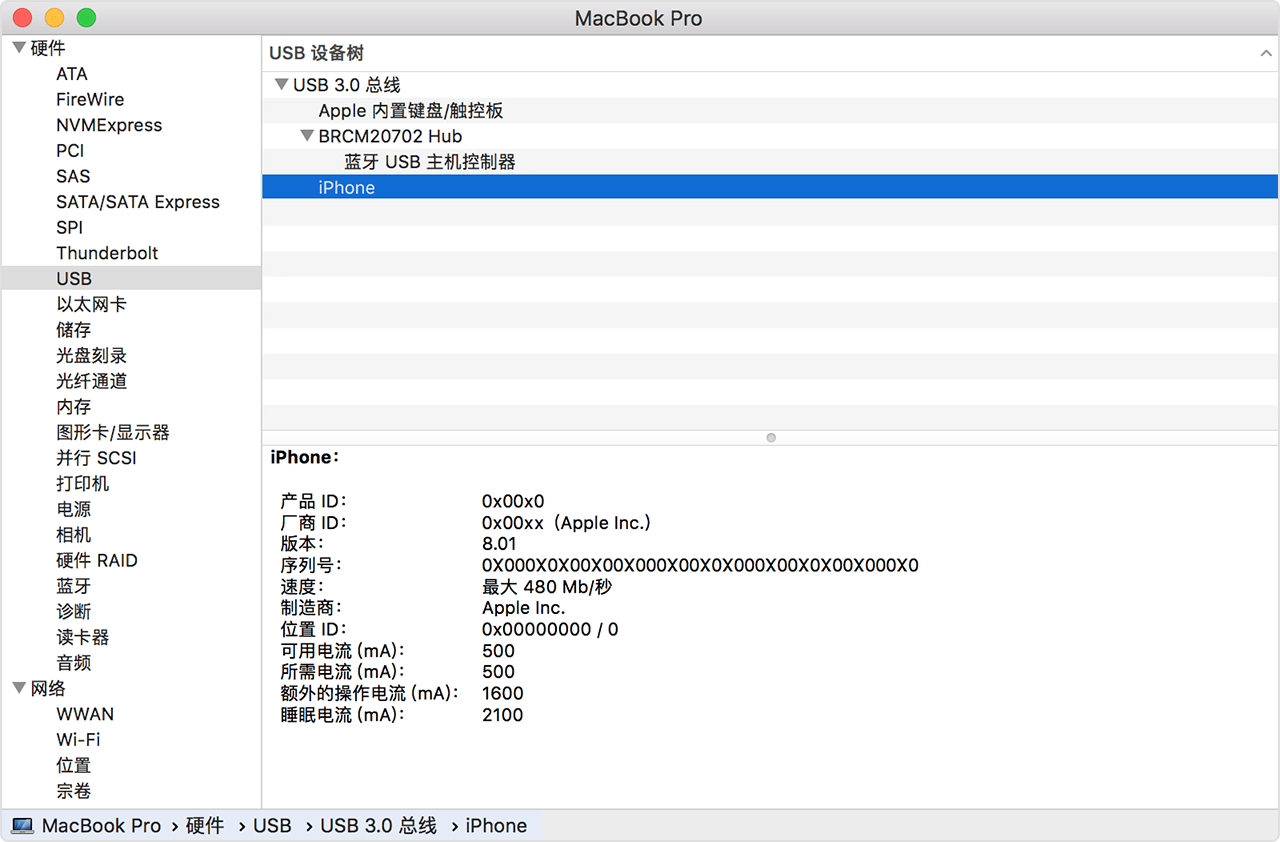

如果您使用的是 Windows PC
根据 iTunes 是从 Microsoft Store 还是 Apple 下载的,要采取的步骤会有所不同。
如果 iTunes 是从 Microsoft Store 下载的
请按照以下步骤重新安装 Apple Mobile Device USB Driver:
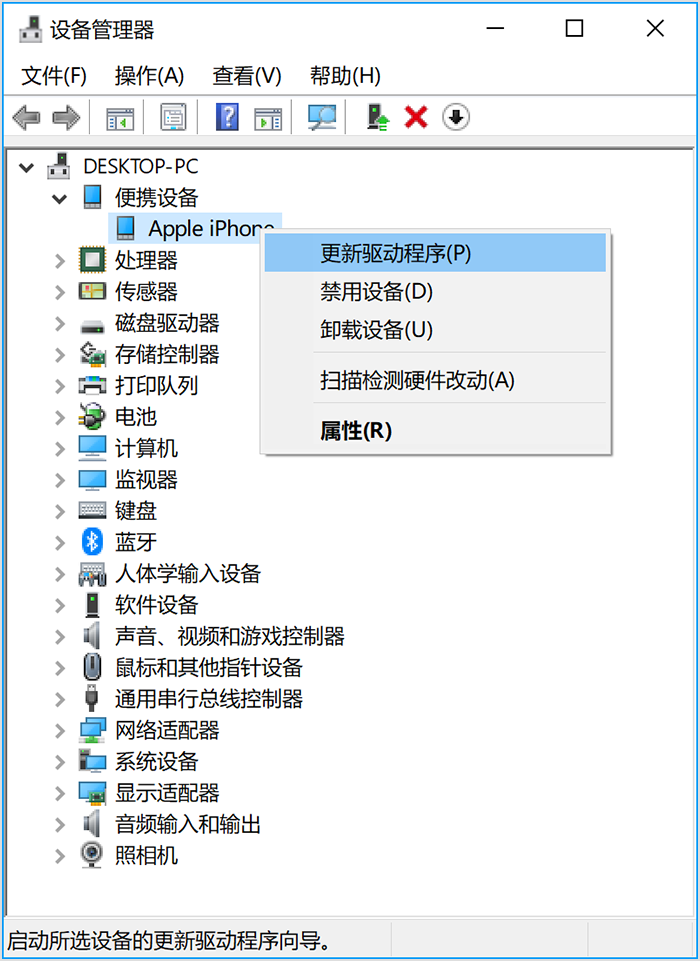
如果 iTunes 是从 Apple 下载的
请按照以下步骤重新安装 Apple Mobile Device USB Driver:
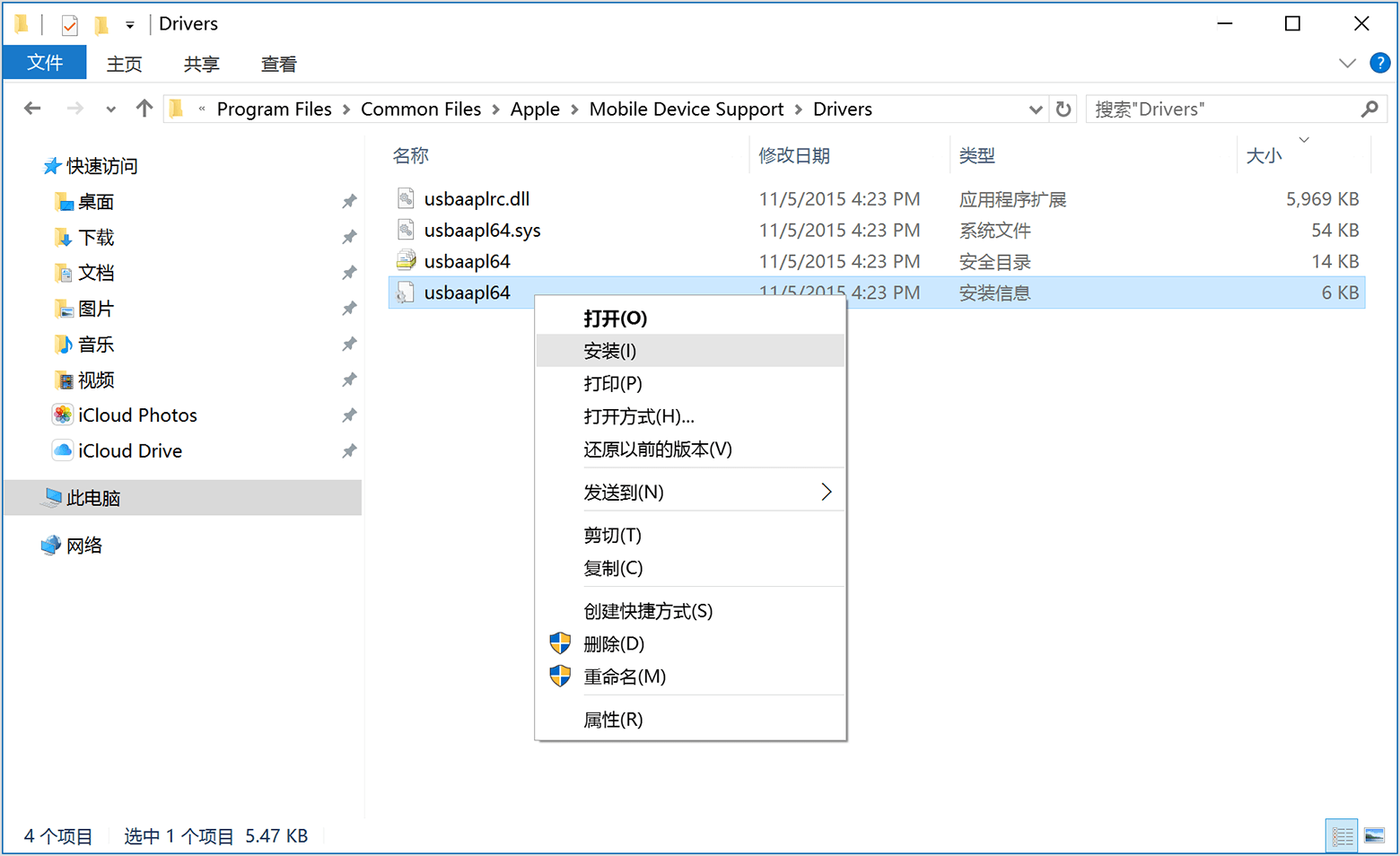
如果您的设备仍无法被识别
请查看设备管理器,以确定您有没有安装 Apple Mobile Device USB Driver。请按照以下步骤打开设备管理器:
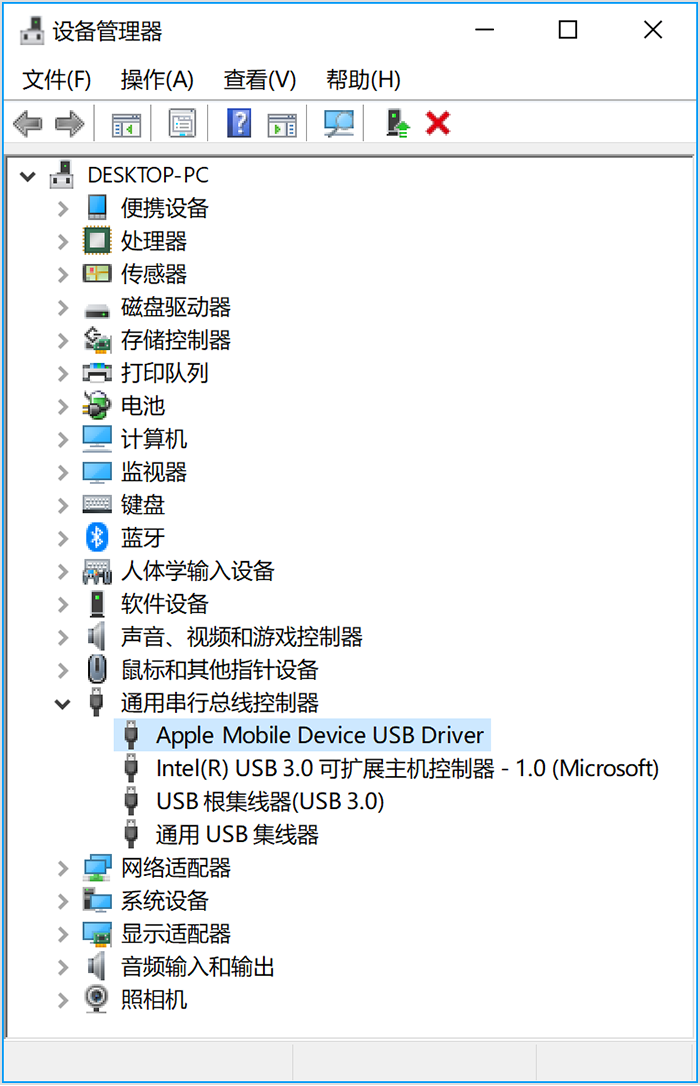
如果您没有看到“Apple Mobile Device USB Driver”,或看到的是“未知设备”:
如果您看到带有错误符号的“Apple Mobile Device USB Driver”:
如果您看到“Apple Mobile Device USB Driver”旁边显示有 ![]() 、
、![]() 或
或 ![]() ,请按照以下步骤操作:
,请按照以下步骤操作:
如果您使用的是 Mac
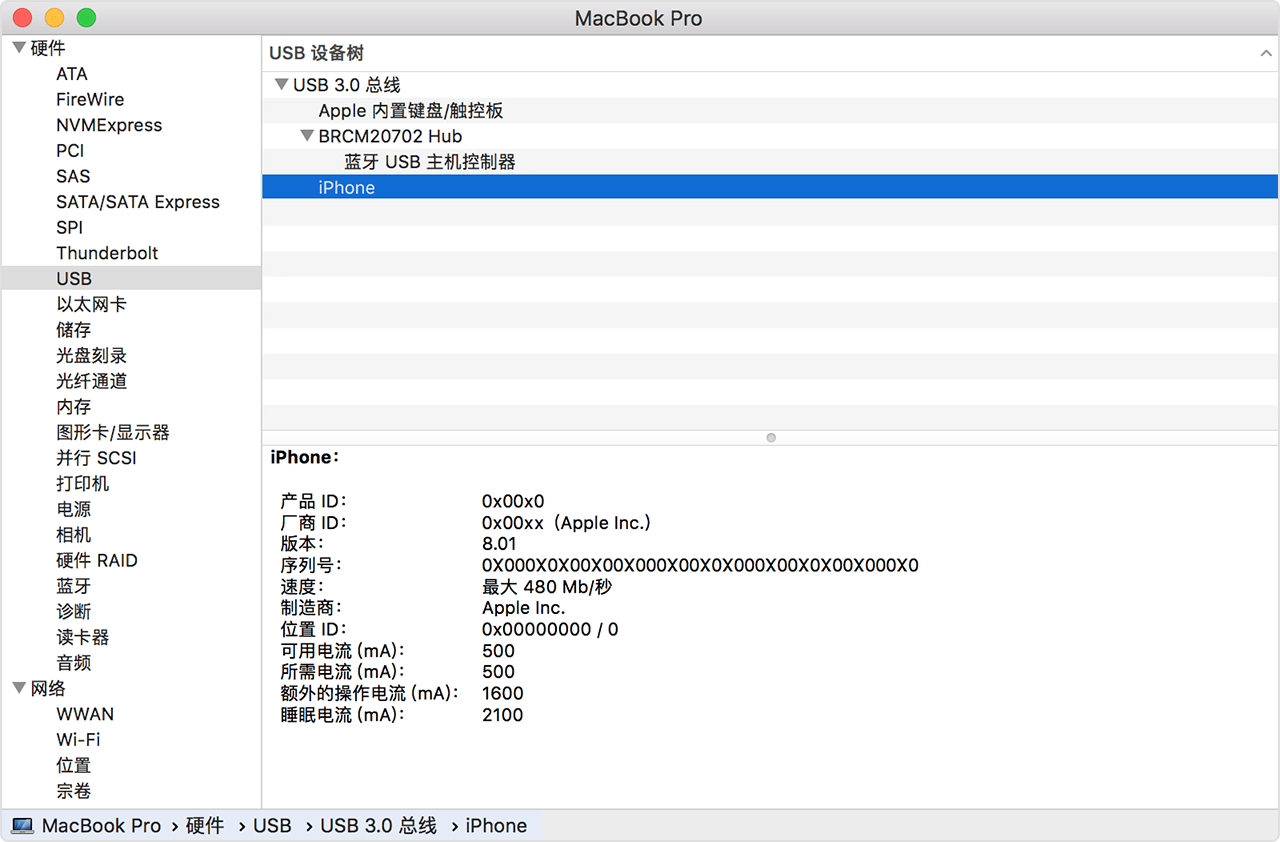

如果您使用的是 Windows PC
根据 iTunes 是从 Microsoft Store 还是 Apple 下载的,要采取的步骤会有所不同。
如果 iTunes 是从 Microsoft Store 下载的
请按照以下步骤重新安装 Apple Mobile Device USB Driver:
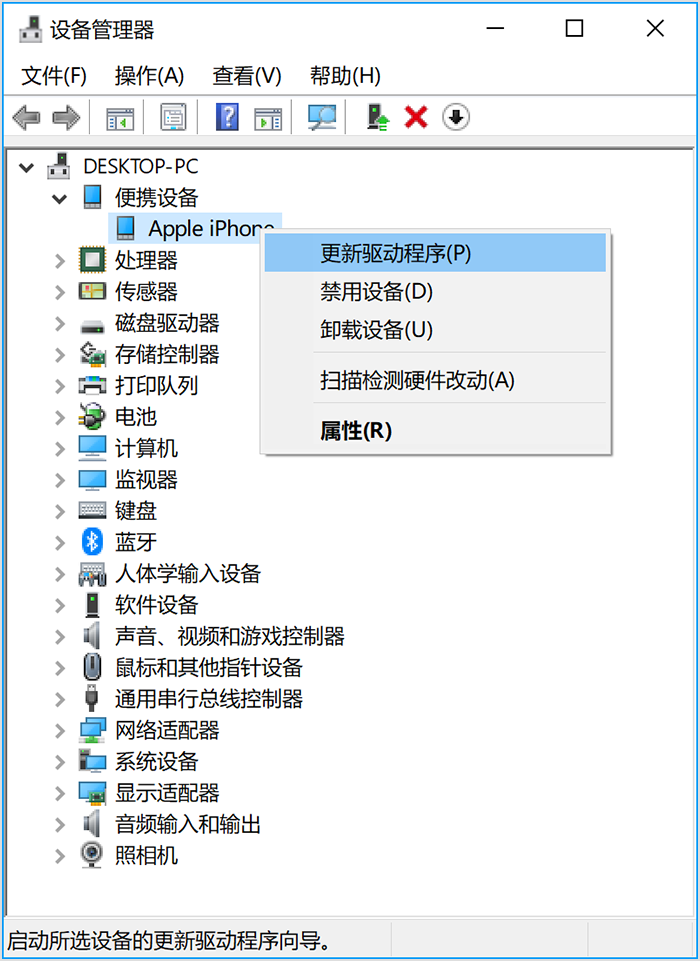
如果 iTunes 是从 Apple 下载的
请按照以下步骤重新安装 Apple Mobile Device USB Driver:
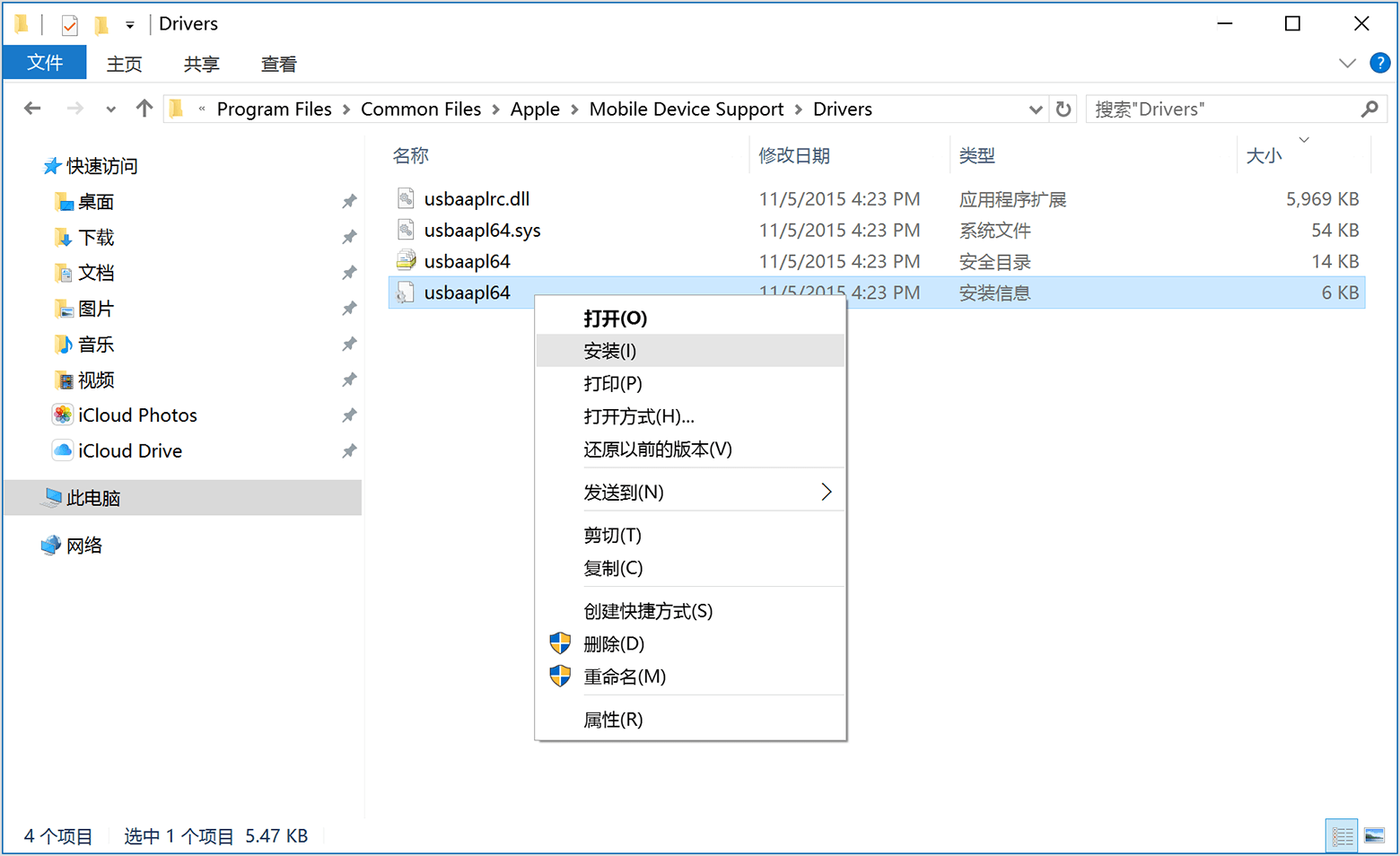
如果您的设备仍无法被识别
请查看设备管理器,以确定您有没有安装 Apple Mobile Device USB Driver。请按照以下步骤打开设备管理器:
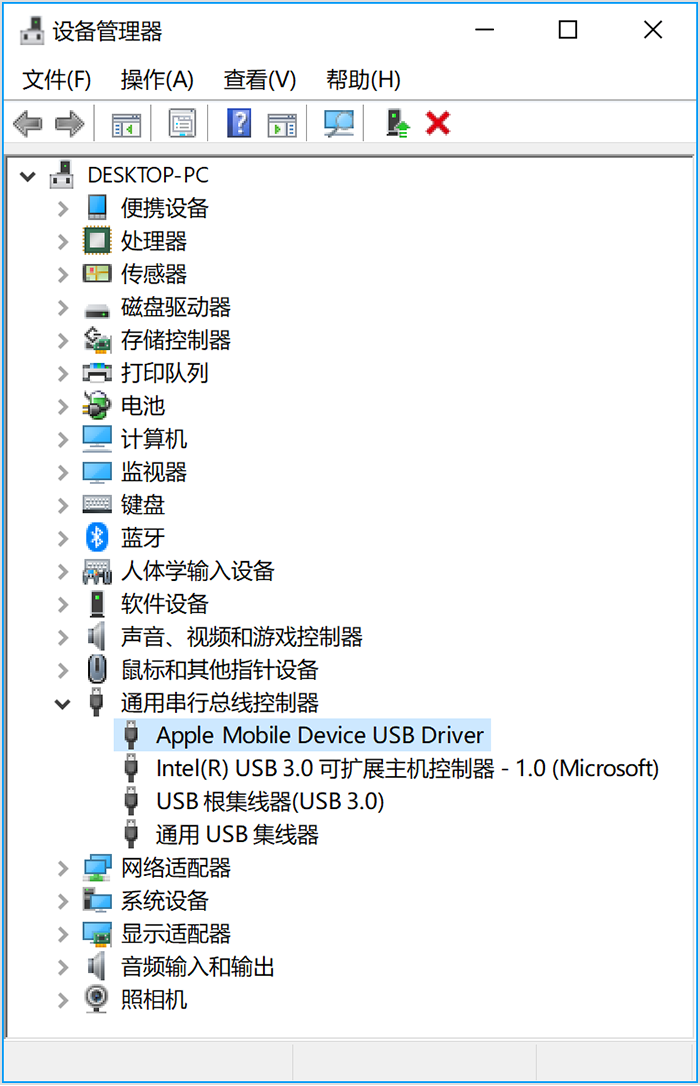
如果您没有看到“Apple Mobile Device USB Driver”,或看到的是“未知设备”:
如果您看到带有错误符号的“Apple Mobile Device USB Driver”:
如果您看到“Apple Mobile Device USB Driver”旁边显示有 ![]() 、
、![]() 或
或 ![]() ,请按照以下步骤操作:
,请按照以下步骤操作:
如果您的电脑无法识别 iPhone、iPad 或 iPod
如果通过 USB 连接线将 iPhone、iPad 或 iPod 与电脑连接,但您的电脑无法识别这些设备,您可查看本文以获取协助。
如果您的电脑无法识别您所连接的设备,您可能会看到一个未知错误或“0xE”错误。如果是这样,请完成以下步骤,并在完成每个步骤后再次尝试连接您的设备:
ipadpro11寸2018年无法连接电脑